Om du är en IT-expert vet du att en av de mest frustrerande sakerna är när din Alt+Tab-genväg inte fungerar för spel och appar. Lyckligtvis finns det en lösning för detta problem. För att börja måste du öppna Registereditorn. För att göra detta, skriv 'regedit' i sökfältet och tryck på Retur. När Registereditorn är öppen, navigera till följande nyckel: HKEY_CURRENT_USERSoftwareMicrosoftWindowsCurrentVersionExplorerAdvanced Därefter måste du skapa ett nytt DWORD-värde (32-bitars). För att göra detta, högerklicka på Avancerat-tangenten och välj Nytt > DWORD-värde (32-bitars). Namnge det nya värdet EnableBalloonTips. När du har skapat det nya värdet dubbelklickar du på det och ställer in värdedata till 0. Klicka sedan på OK och stäng Registerredigeraren. Starta om datorn för att ändringarna ska träda i kraft, och du bör upptäcka att genvägen Alt+Tab fungerar för spel och appar.
Att använda Windows blir mycket bekvämare med kortkommandon. En sådan populär kortkommando är ALT+TAS . Detta gör att du snabbt och bekvämt kan flytta från ett fönster till ett annat. Det är också praktiskt för program som körs i helskärmslägen, till exempel spel. Men tänk om Alt+Tab fungerar inte ? Tja, detta kan vara ett stort problem.Men oroa dig inte, här är några snabba lösningar du kan prova.

Alt+Tab fungerar inte för spel och appar
Alt + Tab är en viktig funktion som kanske inte fungerar av olika anledningar som registerändringar, åsidosättningar av genvägar etc. Här är dock några snabba knep du kan använda för att bli av med problemet:
- Kör spelet i fönsterläge eller kantlöst fönsterläge.
- Ändra inställningar ALT+Tab
- Ändra metod för att byta
- Kontrollera om problemet orsakar ett annat program
- Kontrollera om en app eller ett spel har flyttats till det virtuella skrivbordet
Låt oss nu prata om dessa lösningar en efter en nedan:
1] Kör spelet i fönsterläge eller kantlöst fönsterläge.
Du kan prova att köra spelet i fönsterläge eller kantlöst fönsterläge. På så sätt kommer ditt spel inte att ta upp hela skärmen och du kan interagera med ditt skrivbord. Du kan också anpassa fönsterstorleken efter eget tycke.
laddar ner Gmail-inkorgen
Följ dessa steg för att köra spel i fönsterläge:
- Starta Steam och gå till ditt spelbibliotek.
- Högerklicka på spelets namn och välj 'Egenskaper'.
- Klicka på Ange startalternativ.
- Klistra in följande kommando här: -pop-up fönster
- Klicka på 'OK' och sedan 'Stäng' för att spara dina ändringar.
- Slutligen, starta spelet och se om det öppnas i fönsterläge eller inte.
Om du inte använder Steam för dina spel kan du följa dessa steg:
lenovo uppdateringsverktyg
- Högerklicka på Start-menyn och välj Windows Terminal.
- Navigera till mappen med spelets körbara fil.
- Kör slutligen detta kommando: game.exe popup-fönster
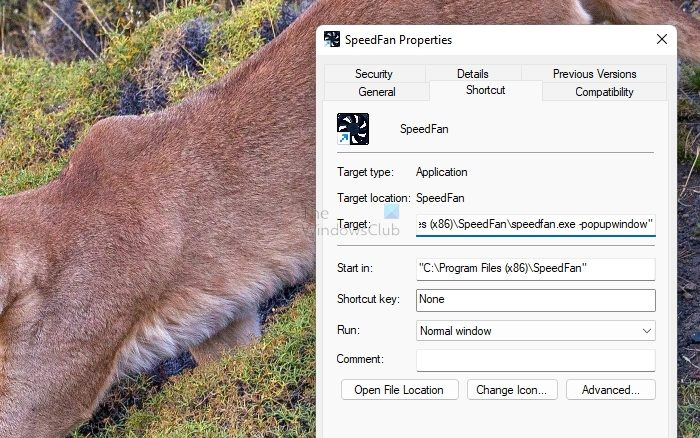
Du kan också skapa en genväg till spelet på skrivbordet och sedan lägga till alternativet så småningom till alternativet 'Mål' eller 'Starta i'. Se till att starta spelet med den här genvägen.
2] Ändra inställningar ALT + Tab
Sedan kan du prova att ändra dina Alt+Tab-inställningar. För att göra detta, följ dessa steg:
- Gå till Windows-inställningar > System > Multitasking.
- Här kommer du att se avsnittet Alt + Tab.
- Använd rullgardinsmenyn och välj Öppna endast Windows.
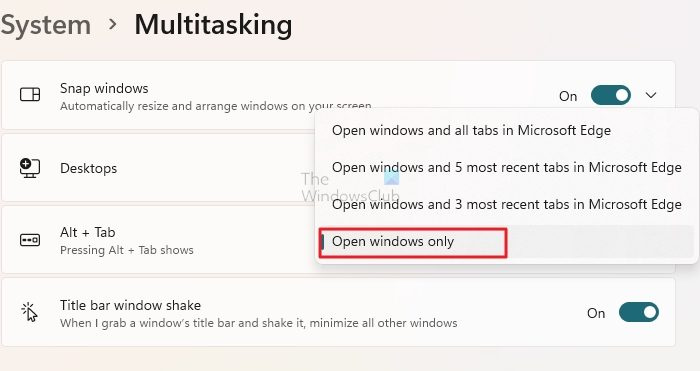
Se nu om Alt + Tab fungerar för dig eller inte. Om inte, gå vidare till andra korrigeringar.
3] Ändra metod för att byta
Om Alt+Tab inte fungerar kan du använda Win+Tab. Samma funktion låter dig navigera i Windows på skrivbordet.
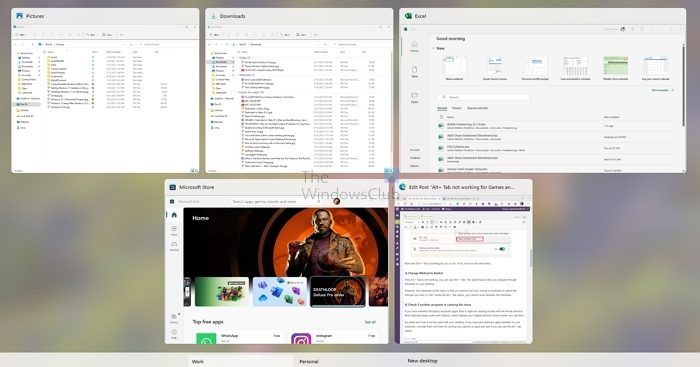
Nackdelen med den här menyn är dock att du måste använda musen eller tangentbordet för att välja det fönster du vill besöka. Till skillnad från alternativet Alt + Tab kan du inte flytta mellan fönster.
comodo ice dragon recension
4] Kontrollera om ett annat program orsakar problemet
Om du har installerat tangentbordsappar från tredje part kan detta orsaka problem med tangentbordsgenvägen Alt-tab. De flesta tangentbordsappar kommer med snabbtangenter som ersätter de ursprungliga genvägsalternativen när du använder dem.
Så se till att det inte gäller ditt skrivbord. Om du har några tangentbordsappar installerade på din dator, avinstallera dem och försök sedan starta dina spel eller appar och se om du kan använda alternativet Alt+Tab.
5] Kontrollera om programmet eller spelet har flyttats till det virtuella skrivbordet.
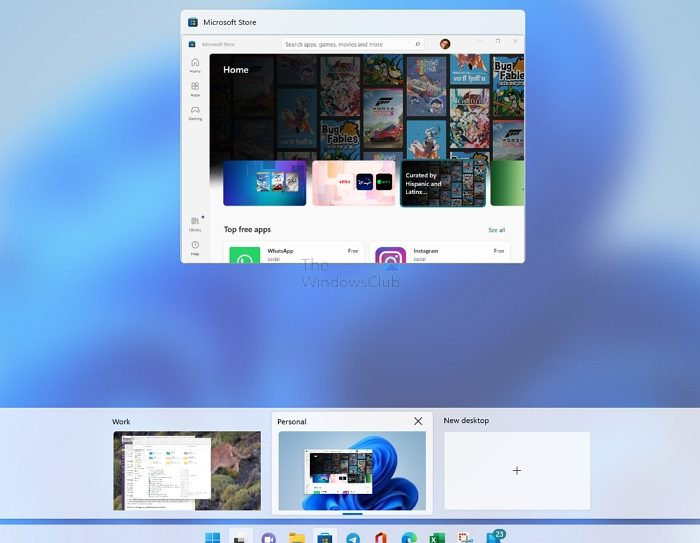
Windows erbjuder ett virtuellt skrivbord där du kan placera applikationer på olika skrivbord så att de inte blandas ihop, särskilt när du använder Alt+Tab. Det hjälper också att kategorisera. Kontrollera dock om du har flyttat spelet eller applikationen till ett annat virtuellt skrivbord. DDu kan använda Win+Tab Genväg (Task View) för att bläddra och sedan snabbt återgå till huvudskrivbordet. Istället kan du spara dem var som helst, använda Win + Tab för att hitta dem och sedan byta.
Fler förslag här: Alt Tab-genvägstangenten fungerar inte på Windows
Så det var alla korrigeringar för att automatiskt inte fungerar Alt-Tab. Annat än det kan du också återställa dina tangentbordsinställningar och se om det hjälper. Om inget fungerar för dig är den bästa lösningen att köra dina spel i fönsterläge.
Hur returnerar man den vanliga Alt-Tab?
Du kan försöka återställa inställningarna på fliken Alt från registret. För att göra detta, gå till Windows-sökning, skriv Regedit och starta Registerredigeraren. Navigera sedan till följande sökväg:
|_+_|Hitta AltTabSetings här och dubbelklicka på den. Ändra slutligen värdet till 1 och spara det. Om du inte ser filen bör du skapa ett DWORD-värde (32-bitars), namnge det AltTabSetings och ställa in värdet till 1.
Hur slår jag på Windows-tangenten medan du spelar?
Ingen inbyggd funktion låter dig aktivera Windows-nyckeln under spelets gång. Men om ditt tangentbord har en Fn-tangent kan du trycka på Fn-tangenten + Windows-tangenten samtidigt för att komma åt menyn.
ta bort Amazon sökhistorik















